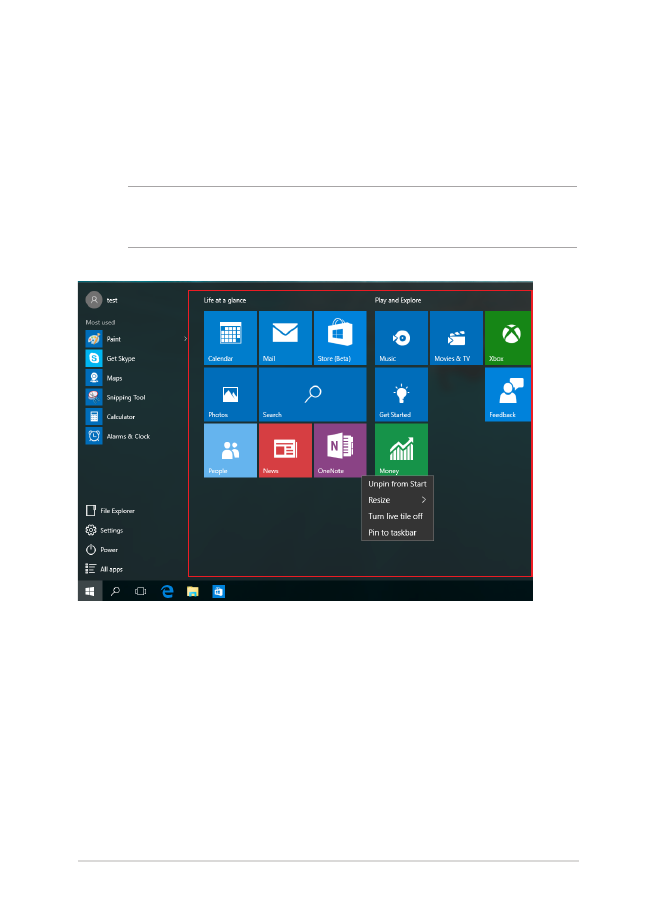
Windows® приложения
Тези приложения са закачени към десния екран на меню Start (Старт)
и са показани като мозайка, за да има лесен достъп.
ЗАБЕЛЕЖКА: Някои Windows® приложения изискват влизане във
Вашия Microsoft акаунт, за да могат да се стартират напълно.
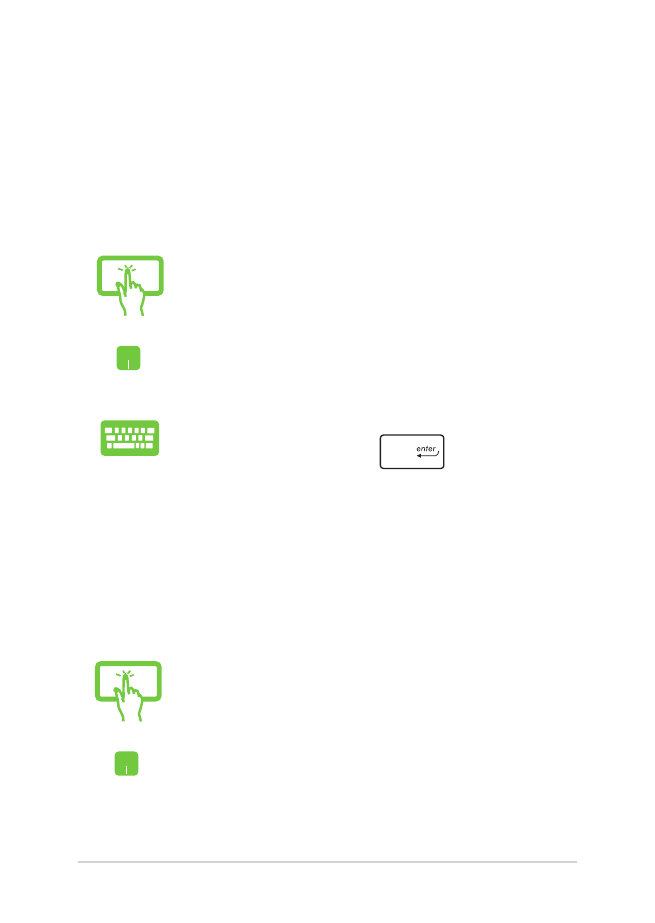
50
Електронно ръководство на потребителя на Notebook PC
Работа с Windows® приложения
Използвайте сензорния екран, тъчпада или клавиатурата на Вашия
Notebook PC, за да стартирате, персонализирате или затворите
своите приложения.
Стартиране на Windows® елементи от менюто Start
(Старт)
Натиснете приложението, за да го заредите.
Поставете курсора над приложението и щракнете
върху него.
Използвайте клавишите със стрелки за навигация в
приложенията. Натиснете
, за да стартирате
приложение.
Персонализиране на Windows® приложения
Можете да премествате, преоразмерявате, откачвате или закачвате
приложения към лентата на задачите от екрана Start (Старт) с
помощта на следните стъпки:
Преместване на приложения
Натиснете и задръжте приложението, след което го
плъзнете и пуснете в новото местоположение.
Натиснете приложението двукратно, след което го
плъзнете и пуснете до новото местоположение.
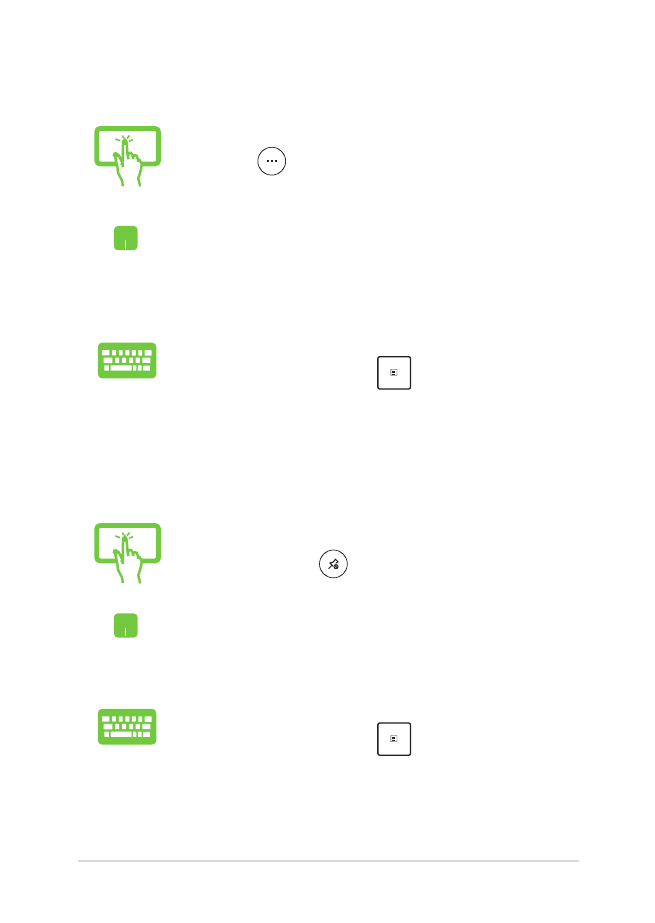
Електронно ръководство на потребителя на Notebook PC
51
Откачване на приложения
Натиснете и задръжте приложението, след което
натиснете иконата
.
Поставете курсора над приложението и щракнете с
десния бутон, след което щракнете Unpin from Start
(Откачи от "Старт").
Използвайте клавишите със стрелки за навигация в
приложението. Натиснете
, след което изберете
Unpin from Start (Откачи от "Старт").
Преоразмеряване на приложения
Натиснете и задръжте приложението, след което
натиснете
, а после изберете размер за плочките
с приложения.
Поставете курсора над приложението и щракнете
с десния бутон, след което щракнете Resize
(Преоразмеряване) и изберете размера на желаната
плочка.
Използвайте клавишите със стрелки за навигация в
приложението. Натиснете
, след което изберете
Resize (Преоразмеряване) и изберете размер за
плочка на приложение.
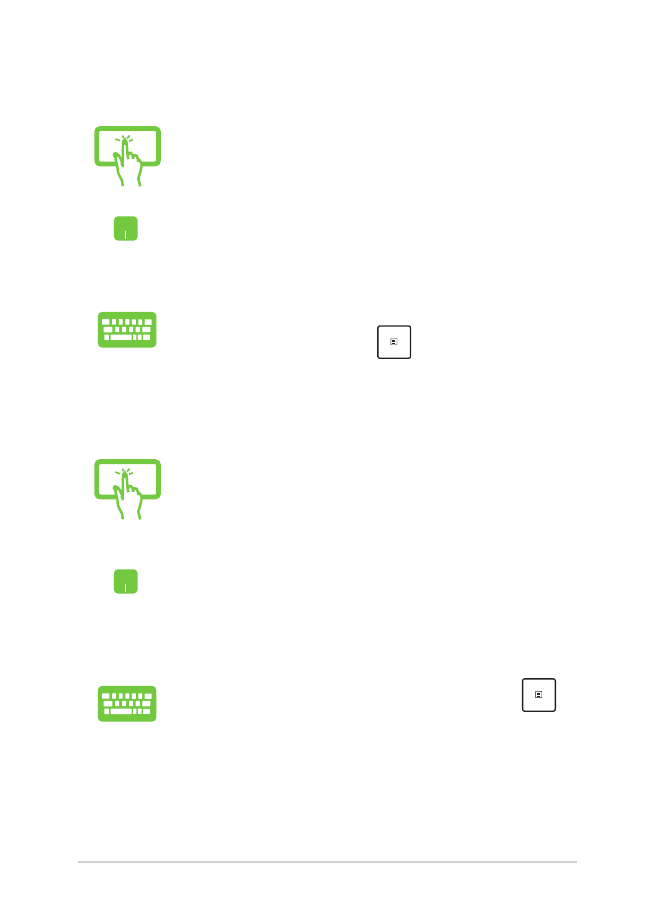
52
Електронно ръководство на потребителя на Notebook PC
Закачане на още приложения към менюто Start (Старт)
От All apps (Всички приложения), натиснете и
задръжте приложението, което искате да добавите
към меню Start (Старт), след което натиснете Pin to
Start (Закачане към "Старт").
От All apps (Всички приложения), поставете курсора
върху приложението, което искате да добавите към
менюто Start (Старт), след което натиснете Pin to Start
(Закачи в "Старт").
От All apps (Всички приложения), натиснете
на приложението, което искате да добавите към меню
Start (Старт), след което изберете Pin to Start (Закачи
към "Старт")
Закачване на приложения към лентата на задачите
Натиснете и задръжте приложението, след което
натиснете Закачи към лентата на задачите.
Поставете курсора над приложението и щракнете
с десния бутон, след което щракнете Pin to taskbar
(Закачи към "Старт").
Използвайте клавишите със стрелки за навигация в
приложението. Натиснете
, после изберете Pin
to taskbar (Закачи към лентата на задачите).
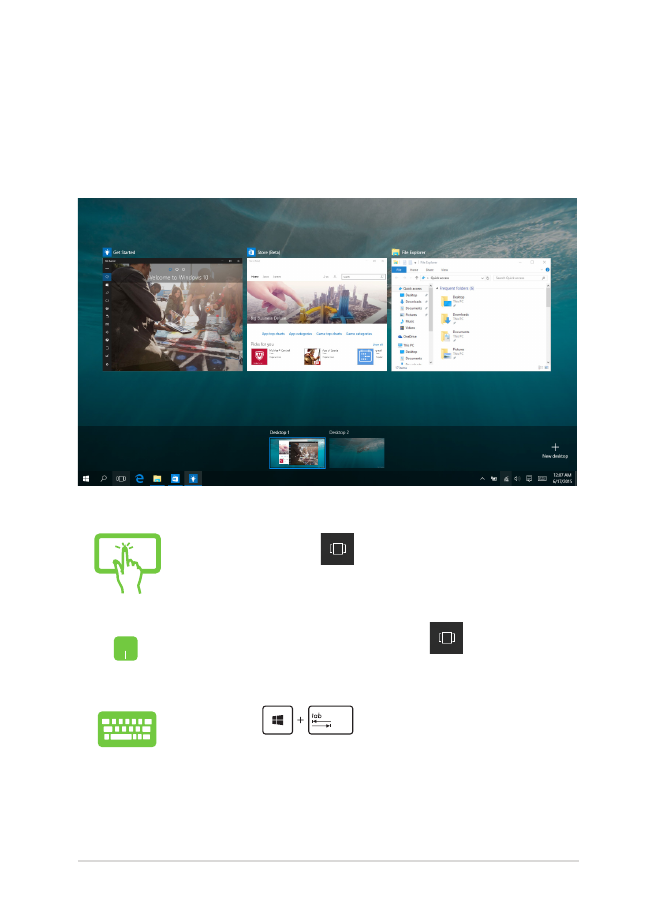
Електронно ръководство на потребителя на Notebook PC
53